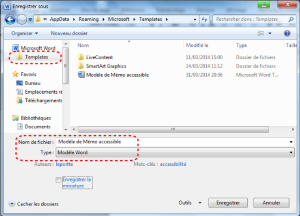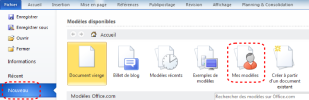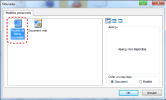Technique 1 : Utiliser des modèles accessibles
Le modèle de document
Tout document bureautique est basé sur un modèle de document, dont la complexité peut varier d'une page blanche standard à un document presque complet comprenant du texte, des graphiques, etc.
Par exemple, un modèle de procès verbal de réunion pourrait inclure des entêtes de type Actions proposant un tableau composé de lignes précisant la durée et de colonnes référençant les points abordés lors de la réunion.
L'accessibilité du modèle est essentielle car ils composent la structure de base du document, pour vérifier l'accessibilité d'un modèle spécifique il convient de tester une production issue de ce modèle par le public cible (voir technique 11).
Modèle par défaut
Le modèle par défaut proposé dans Word 2010 est une page vierge, l'installation de base comprend également un modèle de carte professionnelle vierge, des modèles d'étiquettes vierges et d'autres modèles de documents relatifs aux besoins de l'entreprise. L'ensemble de ces modèles sont accessibles dans la mesure où ils sont vierges.
Création d'un modèle
Il est possible de créer son propre modèle accessible à partir d'un contenu vierge dans Word 2010.
Il est également possible d'éditer et de modifier des modèles préexistants en y intégrant les éléments nécessaires à leur accessibilité et en les enregistrant comme de nouveaux modèles.
Méthode : Créer un modèle accessible
Détails de la zone de saisie du nom et du type de modèle pour la fonction "Enregistrer en tant que".
Créez un nouveau document (à partir du modèle par défaut ou d'un modèle préexistant),
Respectez les techniques proposées dans ce document,
Une fois terminé, il convient de vérifier l'accessibilité du document (cf. Technique 11),
Accédez au menu :
Fichier>Enregistrer sous,Sélectionnez :
Modèles Word,Dans la liste
Type de fichier, sélectionnezModèle Word,Dans la zone
Nom de fichier, tapez le nom de votre modèle.L'utilisation d'un nom descriptif (par exemple :
« Modèle de Mémo accessible »
) peutpeut mettre en évidence l'accessibilité des documents.De même, renseigner la zone de texte
Mots-clésavec le terme« accessibilité »
, permet d'optimiser le référencement du document dans les systèmes de recherche en tant que document accessible.Sélectionnez :
Enregistrer.
Méthode : Sélectionner un modèle accessible
Il convient de n'utiliser cette méthode que si vous disposez déjà d'un modèle accessible (que vous avez préalablement créé par exemple). Sinon se référer à la méthode : « Créer un modèle accessible »
(ci-dessus).
Accédez au menu :
Fichier>Nouveau,Dans la rubrique
Modèles disponibles, sélectionnez :Mes modèles,Dans la boite de dialogue
Nouveau document, sélectionnez dans la liste proposée votre modèle accessible,Sélectionnez
OK.Un nouveau document basé sur le modèle sélectionné s'affiche.
Si vous avez choisi un modèle accessible, le document sera bien, au moment de son ouverture, accessible. Lorsque vous ajouterez votre propre contenu (textes, images, etc.) pour préserver l'accessibilité de votre document il conviendra de suivre les conseils proposés dans les sections suivantes.